Reklama
 Jedným z najväčších problémov so závislosťou na najnovších technológiách je to, že som neustále sťahovanie nových súborov - nové inštalácie najnovších aplikácií, nové doplnky pre môj prehliadač alebo nové motívy pre môj blog. Potom sú tisíce obrázkov nahromadených z rokov blogovania.
Jedným z najväčších problémov so závislosťou na najnovších technológiách je to, že som neustále sťahovanie nových súborov - nové inštalácie najnovších aplikácií, nové doplnky pre môj prehliadač alebo nové motívy pre môj blog. Potom sú tisíce obrázkov nahromadených z rokov blogovania.
Po chvíli si už nepamätám, či som už niečo stiahol. Musím mať na svojom pevnom disku ukryté tri inštalácie WordPress. Nájdete súbory a adresáre, ktoré máte myslieť si môžu byť rovnaké, ale ako viete, že sú skutočne duplikáty?
Ak ste niečo ako ja, radšej než riskujete, že stratíte niečo dôležité, odložíte všetko. Možno ich všetky zazipujete a archivujete. Možno všetko zálohujete na veľký obrovský externý pevný disk, aby ste ho mohli bezpečne uschovať. V ideálnom prípade by bolo oveľa lepšie, keby ste mohli nasekať počet súborov, ktoré sa pokúšate spravovať identifikáciou pravých duplikátov, aby ste ich mohli odstrániť.
Na MUO sme sa zaoberali niekoľkými nástrojmi na riešenie duplicitných súborov, ako sú napr
päť nástrojov 5 spôsobov, ako nájsť duplicitné obrazové súbory na počítači so systémom WindowsDuplicitné obrazové súbory nie sú potrebné a zbytočne strácajú miesto. Tieto nástroje vám pomôžu nájsť a odstrániť duplikáty obrázkov, ktoré zbytočne míňajú miesto na vašich údajových jednotkách. Čítaj viac ktoré Saikat zakryl, alebo Auslogics finder Vymažte duplicitné súbory pomocou Auslogics Duplicate File Finder Čítaj viac že tiež preskúmal. Ešte funkčnejším a efektívnejším nástrojom, ktorý môžete použiť na vyčistenie duplikátov, je tzv. Freewarová aplikácia Duplikátny čistič.Sledujte duplikáty, ktoré zbytočne míňajú priestor
Pokiaľ ide o identifikáciu duplikátov, služba Duplicate Cleaner odstráni všetky odhady z rovnice. Usporiada sa podľa objemov súborov, identifikuje každý duplicitný súbor a potom vráti zoznam s každou poslednou duplikovanou skupinou.
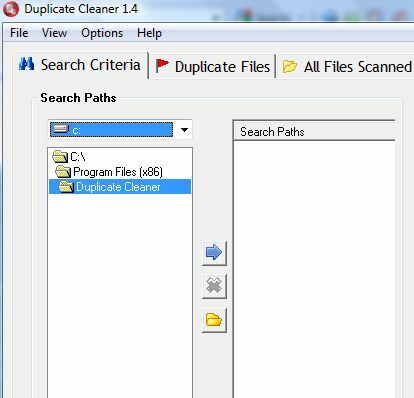
Prvým krokom je pridanie všetkých adresárov, ktoré chcete prehľadávať. V mojej vlastnej situácii je to môj laptop. Stále sťahujem veľa obrázkov a súborov do priečinkov Dokumenty a Obrázky. Stačí vybrať každý priečinok po jednom a kliknutím na modrú šípku tieto adresáre pridáte do priečinka „Vyhľadať cesty”. Na pravej strane obrazovky môžete doladiť kritériá vyhľadávania.
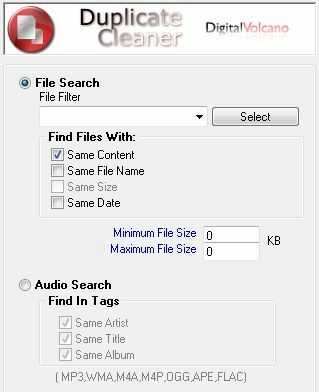
Alternatívne vyhľadávanie je „Audio Search“Iba pre zvukové súbory - je to užitočné najmä vtedy, ak máte šialene veľkú zbierku hudobných súborov, ktorá je úplne neporiadok. Nájdite duplicitné hudobné súbory vo vybraných adresároch, alebo by ste mohli dokonca prehľadávať celý počítač.
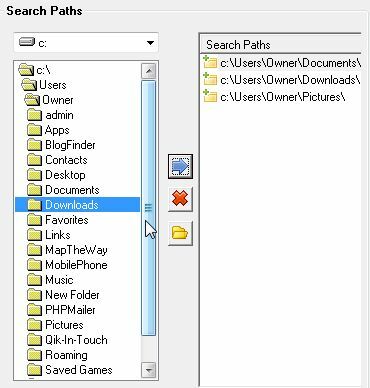
V mojom prípade som pridal tri priečinky, do ktorých vždy sťahujem súbory - súbory na stiahnutie, obrázky a dokumenty. Ďalším krokom je nechať softvér urobiť svoju mágiu. Naskenovanie celých troch adresárov trvalo Duplicate Cleaner o niečo viac ako 14 minút. Bol som ohromený, keď som sa dozvedel, že za dva roky som nazhromaždil viac ako 35 000 súborov. Duplicitné súbory predstavujú 547,28 MB nevyužitého miesta na disku.

Softvér rozdelí výsledné záznamy na dve karty - všetky prehľadané súbory a duplicitné výsledky.
Správa duplicitných súborov
Najprv som pochyboval, že softvér skutočne identifikoval duplikáty. Mal som veľa obrazových súborov, ktoré mali úplne odlišné názvy súborov, ale softvér tvrdil, že ide o duplikáty. Našťastie všetko, čo musíte urobiť, je kliknúť pravým tlačidlom myši na ľubovoľný súbor a otvoriť ho. Obrázky boli úplne rovnaké.

Softvér vykonáva rovnaké porovnanie s hudobnými súbormi, video súbormi a dokonca spustiteľnými súbormi pomocou tzv. „Algoritmu hashovania MD5“. Tento softvér je dodávaný s vlastným nástrojom na prezeranie súborov, takže aj keď ho spustíte na počítači bez aplikácie pre obrázky, obrázky si môžete prezerať priamo v nástroji Duplicate Cleaner.

Spolu s názvom súboru výsledky zobrazujú zdrojovú cestu k súboru, veľkosť súboru, keď bol naposledy zmenený, a číslo skupiny. Jeden jasný darček, ktorý by vám mal povedať, že softvér funguje správne, je, keď duplicitné súbory majú vždy rovnaké veľkosti súborov.

Skutočná otázka, akonáhle ste identifikovali všetky tieto problémové súbory, ktoré spotrebujú váš drahocenný priestor na pevnom disku, je čo s nimi robiť? Môžete vybrať všetky duplikáty, ktoré chcete odstrániť, a po kliknutí na „Vymazať označené“, Dostanete rôzne možnosti - súbory môžete odstrániť, presunúť do nového priečinka alebo ešte lepšie, ak to naozaj nechcete odstrániť duplicitný súbor v jeho zdrojovom umiestnení, môžete vytvoriť „pevný odkaz“, ktorý je prepojený s pôvodným súborom, a duplikát je stále vypúšťa.

Môžete tiež doladiť presne to, ktoré duplikáty sa automaticky vyberú na odstránenie na základe vecí, ako je vek súboru alebo v prípade zvuku - ten, ktorý má najvyššiu vzorkovaciu alebo bitovú rýchlosť.
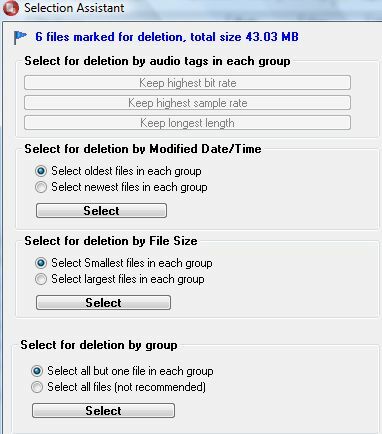
Aj keď si nemyslíte, že takúto aplikáciu nepotrebujete, mali by ste jej dať šancu. Naozaj som si nemyslel, že mám veľa zbytočného miesta, takže som bol šokovaný, keď som našiel viac ako 13 000 duplicít súborov iba v troch adresároch. Len si predstavte, že prehľadávate celý počítač.
Máte vlastnú techniku, ako zabrániť duplikácii súborov? Ako vyčistíte pevný disk z tohto zbytočného priestoru? Podeľte sa o svoje vlastné techniky v sekcii komentárov nižšie.
Ryan má titul bakalára v odbore elektrotechnika. Pracoval 13 rokov v automatizačnom inžinierstve, 5 rokov v IT a teraz je aplikačným inžinierom. Bývalý šéfredaktor MakeUseOf, vystúpil na národných konferenciách o vizualizácii údajov a vystupoval v celoštátnych televíziách a rozhlase.


